Es ist bekannt, dass Amazon den Fire Stick auf den Markt gebracht hat, der nicht nur zum Streamen von Fernsehsendungen, verschiedenen Kanälen, Filmen und vielem mehr verwendet werden kann, sondern auch die perfekte Quelle für die Wiedergabe von Musik sein kann. Mit dem Aufkommen beliebter Musik-Streaming-Dienste wie Spotify ist das Hören von Musik auf dem Amazon Fire Stick ein Kinderspiel.
Viele Nutzer haben sich gefragt, wie man Spotify auf Amazon Fire Stick bekommt. Glückwunsch, hier sind Sie richtig. In diesem Artikel stellen wir Ihnen heute die offizielle Möglichkeit vor, Spotify auf dem Fire Stick abzuspielen, sowie die perfekte Option, Spotify auf dem Fire Stick offline zu genießen. Ohne weitere Umschweife, folgen Sie uns und sehen Sie es sich an.
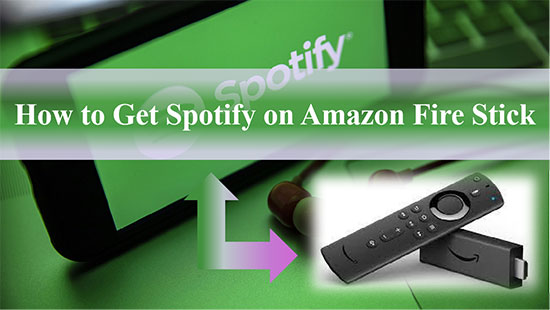
Teil 1. Wie man Spotify offiziell auf den Amazon Fire Stick bekommt
Egal, ob du ein kostenloser Spotify-Nutzer oder ein Premium-Abonnent bist, du hast die Möglichkeit, alle deine Lieblingstitel und Podcasts über die Spotify-App auf deinem Amazon Fire Stick abzuspielen. Befolge die folgenden Schritte, um Spotify Music auf deinem Amazon Fire Stick abzuspielen.
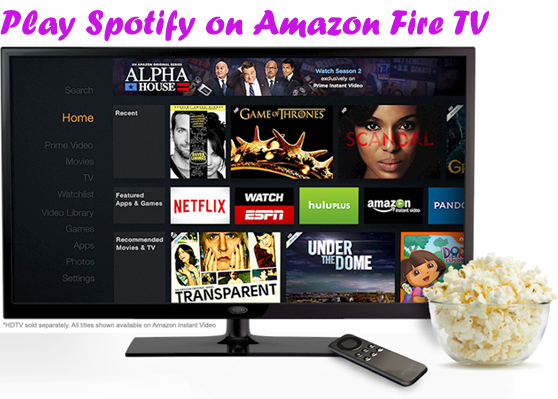
Schritt 1. Drücken Sie bitte zuerst die Home-Taste auf der Fernbedienung, um das Hauptmenü des Amazon Fire Sticks aufzurufen.
Schritt 2. Suchen Sie über das Suchfeld oben im Hauptmenü direkt nach der Spotify-App und gehen Sie dann auf die Download-Seite. Bitte laden Sie die Spotify-App herunter und installieren Sie sie auf Ihrem Fire Stick.
Schritt 3. Sobald die Installation abgeschlossen ist, rufen Sie erneut den Startbildschirm Ihres Fernsehers auf und starten Sie die Spotify-App. Melden Sie sich jetzt bei Ihrem Spotify-Konto an.
Schritt 4. Sobald Sie Ihr Spotify-Konto erfolgreich mit dem Fire Stick verbunden haben, können Sie Ihre Lieblingsmusik von Spotify auf dem Amazon Fire Stick abspielen.
Teil 2. Wie man Spotify auf dem Amazon Fire Stick offline abspielt
Es scheint, dass die obige Methode ein guter Weg ist, um Spotify Musik auf dem Fire Stick zu genießen, aber dies hat auch einige lästige Einschränkungen wie unbegrenzte Werbung für Spotify kostenlose Nutzer, die Unfähigkeit, Songs offline zu spielen, etc. Dies lässt einige Benutzer mit eingeschränkter Fähigkeit, Spotify Music auf Amazon Fire Stick voll zu genießen.
Aber keine Sorge, hier ist ein bequemer Weg, um Spotify Music ohne Werbung und offline im kostenlosen Modus zu genießen. Das heißt, Sie können das wunderbare Tool AudFree Spotify Music Downloader verwenden, um Spotify Musik auf Ihren Computer lokal herunterzuladen, dann übertragen Sie alle Spotify Songs auf ein USB-Laufwerk, und dann können Sie Spotify Musik offline auf Amazon Fire Stick über USB-Laufwerk ohne Probleme spielen.
Außerdem kann dieser Spotify Musik Downloader und Konverter Spotify Musik in MP3, FLAC, WAV und andere gängige Formate umwandeln. Was mehr ist, kann es verlustfrei konvertieren Spotify Musik mit 5X schneller Geschwindigkeit. Während des Konvertierungsprozesses können Sie die Spotify Music Ausgabeparameter für ein besseres Hörerlebnis weiter anpassen.
AudFree Spotify Music Converter

- Konvertieren und Herunterladen von Spotify-Musik in MP3, FLAC, WAV und andere gängige Formate
- Spotify-Musik offline auf dem Amazon Fire Stick ohne Premium abspielen
- Spotify-Musik als lokale Dateien für den Amazon Fire Stick herunterladen
- Bewahren Sie 100% der ursprünglichen Audioqualität und ID3-Tags von Spotify Music
So bekommen Sie Spotify auf den Fire Stick
- Schritt 1Spotify-Musik in AudFree SpoDable importieren

- Es gibt zwei Möglichkeiten, Spotify-Musik zu importieren, sowohl für kostenlose als auch für Premium-Nutzer. Die einfache Methode besteht darin, Spotify-Musik per Drag & Drop direkt in das Konvertierungsfenster von AudFree SpoDable zu ziehen. Die andere Methode ist das Kopieren und Einfügen des Track-Links in das Suchfeld von AudFree SpoDable und das Drücken der Schaltfläche Hinzufügen.
- Schritt 2Spotify-Musikausgabeformat anpassen

- Bitte klicken Sie auf die Menüleiste und wählen Sie die Option Einstellungen. In einem neuen Fenster können Sie MP3, FLAC, M4A und andere Audioformate als Spotify Musik-Ausgabeformat wählen. Je nach den Anforderungen des Amazon Fire Sticks können Sie auch andere Ausgabeparameter wie Bitrate, Abtastrate, Audiokanäle usw. anpassen, um Spotify auf dem Fire TV besser genießen zu können.
- Schritt 3Herunterladen und Konvertieren von Spotify-Musik für Fire Stick

- Wenn alle Einstellungen Ihren Anforderungen entsprechen, klicken Sie auf die Schaltfläche Konvertieren, um den Konvertierungsprozess zu starten. Sobald der Vorgang abgeschlossen ist, können Sie Ihre konvertierte Spotify-Musik in Ihrem lokalen Ordner auf Ihrem PC überprüfen. Zur gleichen Zeit haben Sie die Möglichkeit, Spotify Musik offline ohne Premium zu hören, auf jedem Gerät und Player, einschließlich Amazon Fire Stick.
- Schritt 4Spotify auf dem Amazon Fire Stick offline abspielen

- Übertragen Sie zunächst alle konvertierten Spotify-Musikdateien auf ein USB-Flash-Laufwerk und stecken Sie dann das USB-Flash-Laufwerk in Ihren Fire Stick, um Spotify-Musik zu übertragen. Danach können Sie den eingebauten Media Player verwenden, um Spotify Musik offline auf dem Amazon Fire Stick abzuspielen.
Teil 3. FAQs zu Spotify und Amazon Fire Stick

F: Verfügt der Fire Stick über Spotify?
A: Der Amazon Fire Stick ist in der Öffentlichkeit als eines der besten verfügbaren Streaming-Geräte bekannt. Er kann eine Vielzahl von Inhalten aus mehreren Anwendungen streamen, darunter BBC, Pandora, Netflix und mehr. Noch überraschender ist jedoch, dass Sie auch Spotify auf dem Amazon Fire Stick installieren und nutzen können. Sie können zum Beispiel die Spotify-App ganz einfach in Ihrem Amazon-App-Store finden und installieren.
F: Was tun, wenn Spotify auf dem Amazon Fire Stick nicht funktioniert?
A: Sie können versuchen, die Spotify-Anwendung zu deinstallieren und neu zu installieren, um dieses Problem zu lösen. Natürlich sollten Sie besser AudFree Spotify Music Downloader verwenden, so dass Sie Spotify Musik für die Wiedergabe auf Amazon Fire Stick ohne Einschränkungen herunterladen können.
F: Ist es möglich, kostenlos auf die Inhalte des Fire Sticks zuzugreifen?
A: Sicher ist, dass es auf dem Fire Stick viele kostenlose Kanäle gibt, mit denen Sie Filme und Fernsehsendungen kostenlos abspielen können. Tatsächlich können die meisten Apps kostenlos auf dem Fire Stick installiert werden, und einige bieten auch kostenlose Inhalte. Zu diesen kostenlosen Fire Stick-Kanälen gehören Pluto TV, Plex, Tubih und Xumo.
Teil 4. Fazit
Nachdem Sie den obigen Inhalt gelesen haben, haben Sie vielleicht über die beiden Möglichkeiten, Spotify auf den Amazon Fire Stick zu bekommen, gelernt. Es ist offensichtlich, dass die offizielle Methode mit einigen Einschränkungen verbunden ist, und für Ihre Bequemlichkeit ist es besser, Spotify offline auf dem Fire Stick über AudFree SpoDable zu genießen.
Jun 19, 2023 6:00 PM
Gepostet von Charles Davis zu Spotify Tips












